Um Ihr Haus zu finden, klicken Sie in der Straßenauswahl auf den Anfangsbuchstaben Ihrer Straße und wählen dann aus der erscheinenden Liste Ihre Straße aus. Klicken Sie in der erscheinenden Liste auf Ihre Hausnummer.
Klicken Sie dann auf Ihr Haus in der Karte, um die Potenziale für den Einsatz einer Photovoltaik- bzw. Solarthermieanlage in Tabellenform anzuzeigen.
Über die Themenauswahl können Sie zwischen den Themen Photovoltaik, Solarthermie und dem Freiflächenplaner wechseln:

Legende
Anhand der Legende können Sie auf einen Blick durch die Farbe Ihres Daches die Solareignung einschätzen:
| Photovoltaik | |||
| Detaildaten | Gebäudescharfe Daten | ||
| Hervorragend geeignet | Sehr gut geeignet, entspricht größer 95 % der verfügbaren Globalstrahlung | ||
| Sehr gut geeignet | Gut geeignet, entspricht 81 - 95 % der verfügbaren Globalstrahlung | ||
| Sehr gut bis gut geeignet | Bedingt geeignet, entspricht 75 - 80 % der verfügbaren Globalstrahlung | ||
| Gut geeignet | Nicht geeignet / nicht berechenbar | ||
| Geeignet | |||
| Bedingt geeignet | |||
| Solarthermie | |
| Geeignet | |
| Nicht geeignet / nicht berechenbar | |
Hat ein Gebäude keine farbliche Markierung, ist das Gebäude für den Einsatz einer Photovoltaik- bzw. Solarthermieanlage voraussichtlich nicht geeignet.
Nach Eignung filtern
Standardmäßig werden alle drei Eignungsklassen angezeigt. Durch einen Klick auf die Eignungsklassen im Legendenfenster Zeichenerklärung werden diese aktiviert bzw. deaktiviert.
Zur Navigation im Kartenfenster dienen folgende Elemente:
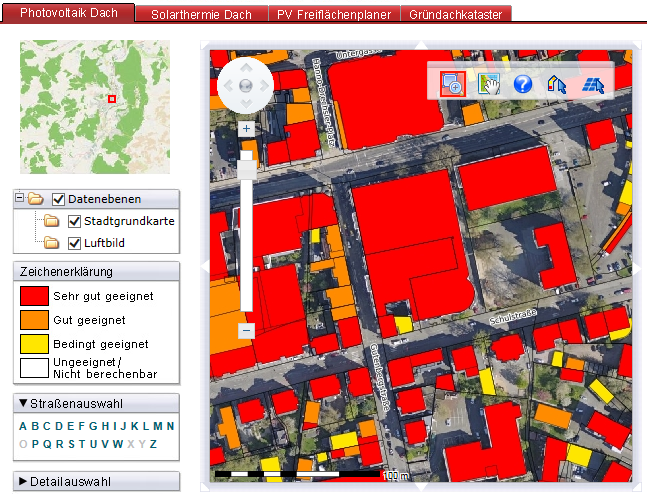
Übersichtskarte
Mit gedrückter linker Maustaste in der Übersichtskarte ein Fenster aufziehen. Beim Loslassen der Maustaste wird
im Kartenfenster auf den entsprechenden Ausschnitt gezoomt.
Navigations-Globus
Ein Klick auf die Richtungspfeile am Rand des Globus verschiebt den Kartenausschitt schrittweise in die entsprechende Richtung.
Ein Klick auf das Symbol in der Mitte des Globus zoomt auf die maximale Kartenausdehnung.
Zoom-Regler
Mit dem Verschieben des Zoom-Reglers am linken Rand des Kartenfensters bzw. über Klicks auf das Plus- oder Minus-Symbol in die Karte hinein
bzw. aus der Karte heraus zoomen. Gezoomt wird dabei auf den aktuellen Bildmittelpunkt.
| Mit gedrückter linker Maustaste im Kartenfenster ein Fenster aufziehen. Beim Loslassen der Maustaste wird auf diesen Ausschnitt gezoomt. | |
| Mit gedrückter linker Maustaste können Sie den aktuellen Kartenausschnitt verschieben. | |
| Öffnen der vorliegenden Hilfe. | |
| Die Solareignung mehrerer Dächer in einem Gebiet zusammen abfragen. | |
| Solaranlage einzeichnen per Mausklick in die Karte einzeichnen. Mit einem Klick auf den ersten Punkt oder per Doppelklick beenden. |
Weitere Zoom-Funktionen
Unabhängig von den oben angeführten Funktionen können Sie durch die Bewegung des Mausrades jederzeit in die Karte hinein bzw. aus der Karte heraus gezoomt werden.
Gezoomt wird dabei auf die Position des Mauszeigers.
Mit einem Klick auf die rechte Maustaste wird schrittweise aus der Karte herausgezoomt.
Abrufen der Gebäudeinformationen
Ein Klick mit der linken Maustaste auf ein Gebäude markiert das angeklickte Gebäude mit einem farbigen Umring und öffnet das Informationsfenster, in dem das Potenzial
für den Einsatz einer Photovoltaik- bzw. Solarthermieanlage angezeigt wird.
Hier können Sie auch auf den Eigenverbrauchs- und Wirtschaftlichkeitsrechner zugreifen, sowie den Kartenausschnitt und die Sachdaten als PDF exportieren.
Eigenverbrauchsrechner
Der Eigenverbrauchsrechner dient dazu, die optimale Modulfläche für Ihr Dach zu ermitteln, die Sie benötigen, um so viel Strom zu produzieren, dass Sie den Großteil
des produzierten Stroms selbst verbrauchen können und somit möglichst viel Kosten für konventionellen Strom einsparen.
Wirtschaftlichkeitsrechner
Über das Fenster mit den Gebäudeinformationen können Sie den individuellen Wirtschaftslichkeitsrechner aufrufen, mit dessen Hilfe Sie eine detailierte Übersicht über
die Investitionsleistung und den zu erwartenden Gewinn bei der Installation einer Photovoltaik-Anlage erstellen können. Teilweise enthalten die für die Berechnung
notwendigen Felder Standardwerte, die Sie individuell anpassen können.
Die mit dem Wirtschaftlichkeitsrechner erstellte Übersicht kann ebenfalls über die entsprechende Schaltfläche gedruckt werden.
Druckfunktion
Nach dem Abrufen der Gebäudeinformationen können Sie über die entsprechende Schaltfläche im Informationsfenster ein pdf-Dokument erzeugen, dass alle angezeigten Informationen
sowie den sichtbaren Ausschnitt des Kartenfensters enthält. Dieses Dokument können Sie speichern und drucken.